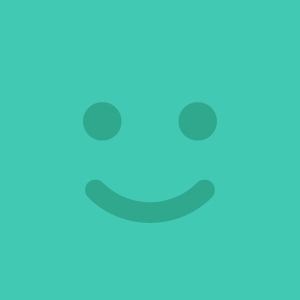記事一覧
メールを返信してみよう メール作成画面を正しく理解する
メールを返信してみよう メール作成画面を正しく理解する 前回はメールアプリの画面のレイアウトやボタンの効果について解説しました。 前回の記事はコチラ https://note.…
ユーザ辞書 登録編 文字入力が楽になる近道
ユーザ辞書 登録編 文字入力が楽になる近道 前回は、ユーザ辞書について解説しました。 まだお読みではない方はコチラ https://note.com/mdsisupport/n/n92cf6f0c8650か…
文字入力で知っておきたいコト 日本語かなキーボード変
文字入力で知っておきたいコト 日本語かなキーボード変 前回は、パソコン配列の英語日本キーボードの文字入力を実践しました。 振り返りはコチラから https://note.com/m…
連絡先の登録をしてみよう 連絡先新規登録を開始!
連絡先の登録をしてみよう
連絡先新規登録を開始!
連絡先の入力フィールドに関しては、前回解説をしました。
引き続き今回は、連絡先の新規登録を登録してみましょう。
振り返りはコチラから
https://note.com/mdsisupport/n/n6994b39f7ef7
新規登録は、連絡先アプリもしくは電話アプリの連絡先タブから登録画面に入る方法と、電話の履歴からか受信メールから登録する方法
メールアプリのお邪魔モノ 下書きの機能と削除の方法
メールアプリのお邪魔モノ
下書きの機能と削除の方法
よく、iPhoneサポートをしているとメールアプリの下書きが消えてくれないとの困り事をよく聞きます。
自分のiPhoneでもメールの下書きが削除されずに残っています。
意外と消すのがコツがいる下書き削除。
上手に使うと便利なので覚えてみましょう。
なぜ、下書きに保存されてしまうか理解するためにも正しいメールの終了の仕方。
途中で内容を全て破棄
メールを返信してみよう メール作成画面を正しく理解する
メールを返信してみよう
メール作成画面を正しく理解する
前回はメールアプリの画面のレイアウトやボタンの効果について解説しました。
前回の記事はコチラ
https://note.com/mdsisupport/n/n2d37415cebd2
早速ですが、メールを返信しましょう。
メールアプリを開くと、受信メール一覧の画面になります。
メールアプリ全体では2ページ目になります。
アプリを開いた
メールを返信してみよう メールアプリのレイアウトとボタンの効果について
メールを返信してみよう
メールアプリのレイアウトとボタンの効果について
iPhoneには、メールとメッセージのアプリがあります。
以前の携帯電話ではショートメールとEメールと呼び分けていました。
メッセージはショートメッセージ
メールはEメールのことです。
したがって、今回解説するアプリはメールです
今回の解説はまだ慣れていない方に向けて、返信することを優先させた解説になります。
まずはメー
大事なことから忘備録まで簡単にメモ メモを使ってみよう
大事なことから忘備録まで簡単にメモ
メモを使ってみよう
われわれ視覚障害者の中で大変な事は様々ありますが、中途で全盲の私はメモを取ることに苦労しました。
。
見えている頃はカバンに手帳、ポケットにメモ帳は常に持ち歩いていたし、デスクやパソコンの周りには付箋が貼られていました。
今の私にとって手帳・メモ帳・付箋の機能はメモアプリに任せています。
まずは、早速メモを取ってみましょう。
メモの取り方は
ユーザ辞書 登録編 文字入力が楽になる近道
ユーザ辞書 登録編
文字入力が楽になる近道
前回は、ユーザ辞書について解説しました。
まだお読みではない方はコチラ
https://note.com/mdsisupport/n/n92cf6f0c8650から
それでは実際に単語を登録してみましょう!
設定アプリ→一般→キーボード→ユーザ辞書
でユーザ辞書の1階層目に入ったら追加ボタンを押します。
追加の中に登録ページがあります。。
それで
文字入力をスムーズに行うために ユーザ辞書編
文字入力をスムーズに行うために
ユーザ辞書編
文字入力が苦手な方も多いかと思います。
パソコンのキーボードと比べても早打ちは難しいです。
iPhoneにはiPhoneなりの文字入力のための工夫が様々あります。
ここでは、文字入力を補助するユーザ辞書を解説します。
ユーザ辞書はもともと、漢字変換しにくい感じを登録する辞書機能です。
基本的には人の名前・ローカルな地名・専門用語を登録することが基本
iPhoneデビューをしたら必ずしておきたい設定 Wi-Fi編
iPhoneデビューをしたら必ずしておきたい設定
Wi-Fi編
視覚に障害があってもiPhoneは使えるとしても、設定を変更しなければいけません。
ここでは、iPhoneを購入したらしておきたい設定の数々を紹介します。
初心者の方や操作に慣れていない方は、使える方にお願いしてみてください。
まずは、Wi-Fiがある方はつないでみましょう!
設定アプリを開いてWi-Fiをダブルタップ。
テキストフィールドでの注意 入ったら出るのが基本
テキストフィールドでの注意
入ったら出るのが基本
もうご存知のようにテキストフィールドは文字を入力する箇所です。
テキストフィールドをダブルタップすると、テキストフィールド・編集中
先頭に挿入ポイント
と読み上げます。
ここでのみダブルタップすると末尾に挿入ポイントと挿入ポイントの位置を変更できます。
もう1度ダブルタップすると、
先頭に挿入ポイントに移動できます。
さらにダブルタップすれば、また
キーボードの追加と削除
キーボードの追加と削除
皆さんは普段どのキーボードを使っていますか?
iPhoneで言うと文字入力の時に画面に出てくるソフトウェアキーボードとiPhoneとは別に実際のキーボードを用意する。物理的なBluetoothキーボードをハードウェアキーボードと呼びます。
ソフトとハードと大きく分けて2種類ありますが、ここで解説するのは画面に表示されるソフトウェアキーボードです。
では改めて、どのキー
入力した文字を変換するには 1つだけじゃなかった変換の方法
入力した文字を変換するには
1つだけじゃなかった変換の方法
ここ最近文字入力の解説が続いています。
パソコンのキーボード配列の英語日本キーボードやガラケー方式の日本語かなキーボードを開設してきました。
少しずつ慣れるためには練習が必要です。
10文字入力できるようになるのを目指してがんばりましょう。
前回の、日本語かなキーボードを入力する解説をまだお読みでない方はコチラから
日本語の入力では、
日本語かな入力の実践 ガラケー入力の基本
日本語かな入力の実践
ガラケー入力の基本
前回は、日本語かなキーボード
いわゆるガラケー方式のボタンの配置等について解説しました。
まだご覧になっていない方はコチラ
パソコン配列の入力のときには、高さを合わせて横移動しました。
パソコンで言うホームポジションは、スペース
V
G
Y
でした。
今回のガラケー方式のキーボードでも、ホームボタンに指を置いて少しずつ指を上げていきます。
指を上に
文字入力で知っておきたいコト 日本語かなキーボード変
文字入力で知っておきたいコト
日本語かなキーボード変
前回は、パソコン配列の英語日本キーボードの文字入力を実践しました。
振り返りはコチラから
https://note.com/mdsisupport/n/n41c8a13e99f5
今回は、日本語かなキーボード(ガラケー入力・テンキーなど
のキーボードのレイアウトと文字以外のボタンの効果を説明します。
キーボードのレイアウトから解説します
ソフトウェアアップデートはしてますか? バージョンアップをしてみよう!
ソフトウェアアップデートはしてますか?
バージョンアップをしてみよう!
皆さんのiPhoneのバージョンはいくつですか?
最後にアップデートしたのはいつですか?
あなたのiPhoneのバージョンは最新ですか?
ちゃんと今の質問には答えられますでしょうか?
ちょっと自信のない方はこれから確認しましょう!
では、基本から。
2つの言葉を覚えましょう。
iOS
iPhoneの頭脳と言うべきシス
パソコンキーボードで文字入力を実践 ついに英語日本で入力開始
パソコンキーボードで文字入力を実践
ついに英語日本で入力開始
スワイプ&ダブルタップ方式
前回までは、文字入力の心構えからキーボードの種類、各種ボタンの位置等について解説してきましたが、ここからが本番です!
前回の記事の中で自分の氏名とのパスワードのアルファベットを一覧表から、メモなどに書き出したかと思います。
まだの方は前回の記事をお読みください。
パソコンのキーボードが頭の中に入っている方は